Mit Hilfe der Kreditlimitprüfung können Unternehmen das Risiko von Vorfinanzierungen und Vorleistungen gegenüber Kunden reduzieren. Bei Bezahlarten wie Rechnungskauf und Zahlungsfristen von beispielsweise zwei Wochen besteht immer das Risiko, dass Ware verschickt wird, der Kunde aber nicht bezahlt hat. Deswegen kann in v.Soft pro Kunde ein Kreditlimit vergeben werden.
Das Kreditlimit kann entweder als Standardwert für alle Kunden (z.B. 1000 €) gelten oder aber individuell und mit Gültigkeitsdauer vergeben werden. Beispiel: Ein Kunde möchte für 50.000 € einkaufen möchte. Der Lieferant lässt sich deswegen bei einem Versicherer wie Creditreform für den Fall eines Zahlungsausfalls absichern. Die Versicherung sichert den Betrag jedoch nur für ein halbes Jahr ab. Dieses Ablaufdatum kann ebenfalls in v.Soft hinterlegt werden (siehe unten: Einstellungen). In den Grundeinstellungen kann festgelegt werden, dass das Kreditlimit nach Ablauf der Frist automatisch wieder auf den Default-Wert zurückgesetzt wird.
Wie funktioniert die Kreditlimitprüfung?
Für die Kreditlimitprüfung werden alle offenen Posten sowie alle aktuellen Aufträge des Kunden zusammen addiert. Sowohl Posten als auch Aufträge müssen dabei unter risikobehaftete Zahlungsbedingungen fallen (zum Beispiel Kauf auf Rechnung, aber auch PayPal oder Amazon Pay) – und zwar unabhängig von der Fälligkeit der offenen Posten.
Übersteigt ein Auftrag, eine Rechnung, ein Kassenvorgang oder ein Ticket das Kreditlimit, zeigt v.Soft eine Warnmeldung.

Um den Bestellvorgang dennoch abzuwickeln, besteht die Möglichkeit, eine andere Zahlungsbedingung auszuwählen (z.B. Vorkasse), oder den Bestellbetrag zu verringern, damit dieser unter das Limit fällt. Mitarbeiter mit einer speziellen Berechtigung können dazu auch ohne dieses Vorgehen den Auftrag entsperren und zum Versand freigeben. Dies ist dann über die Sperrhistorie ersichtlich.
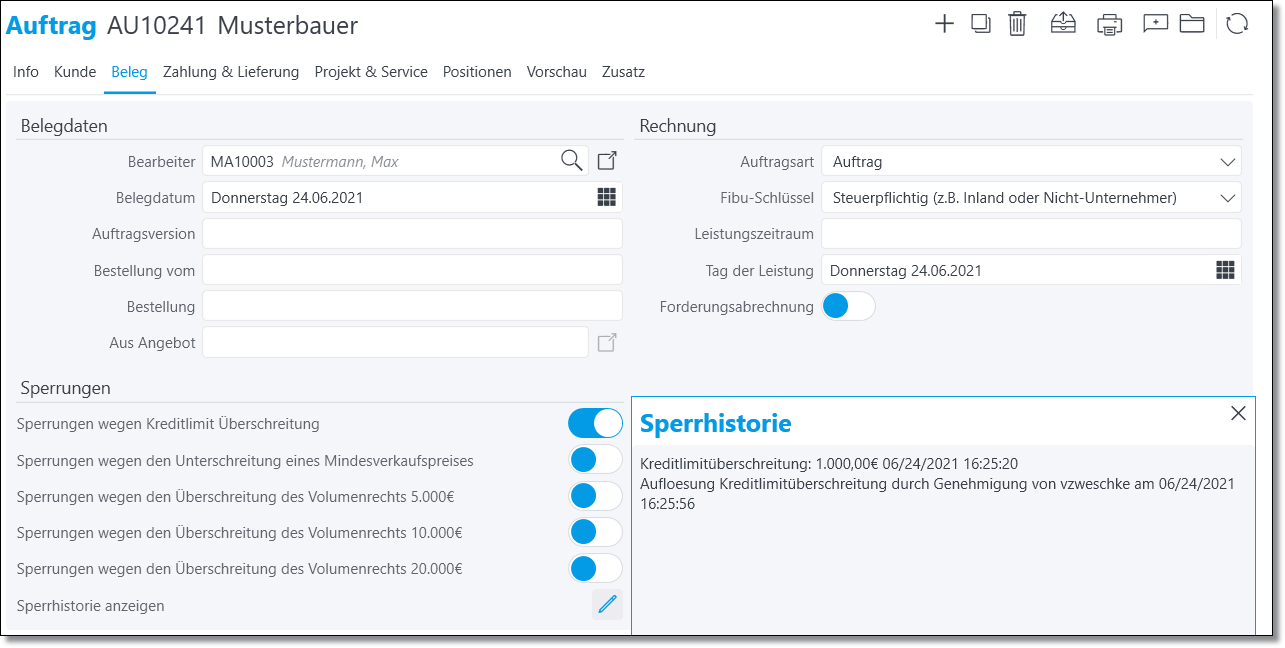
Einstellungen für die Kreditlimitprüfung
Damit die Kreditlimitprüfung greift, sind Einstellungen in der Kundenmaske, in den Zahlungsbedingungen (Verkauf) und in den Grundeinstellungen zu tätigen.
Einstellungen in der Kundenmaske
– In der Kundenmaske unter Finanzen -> Bonität -> Kreditlimit kann das Kreditlimit bei jedem Kunden individuell eingestellt werden. Falls ein Kunde kein Kreditlimit haben soll, kann 0 eingetragen werden.
Soll das Kreditlimit nur für einen bestimmten Zeitraum gültig sein, kann unter „Limit gültig bis“ das Enddatum eingetragen werden
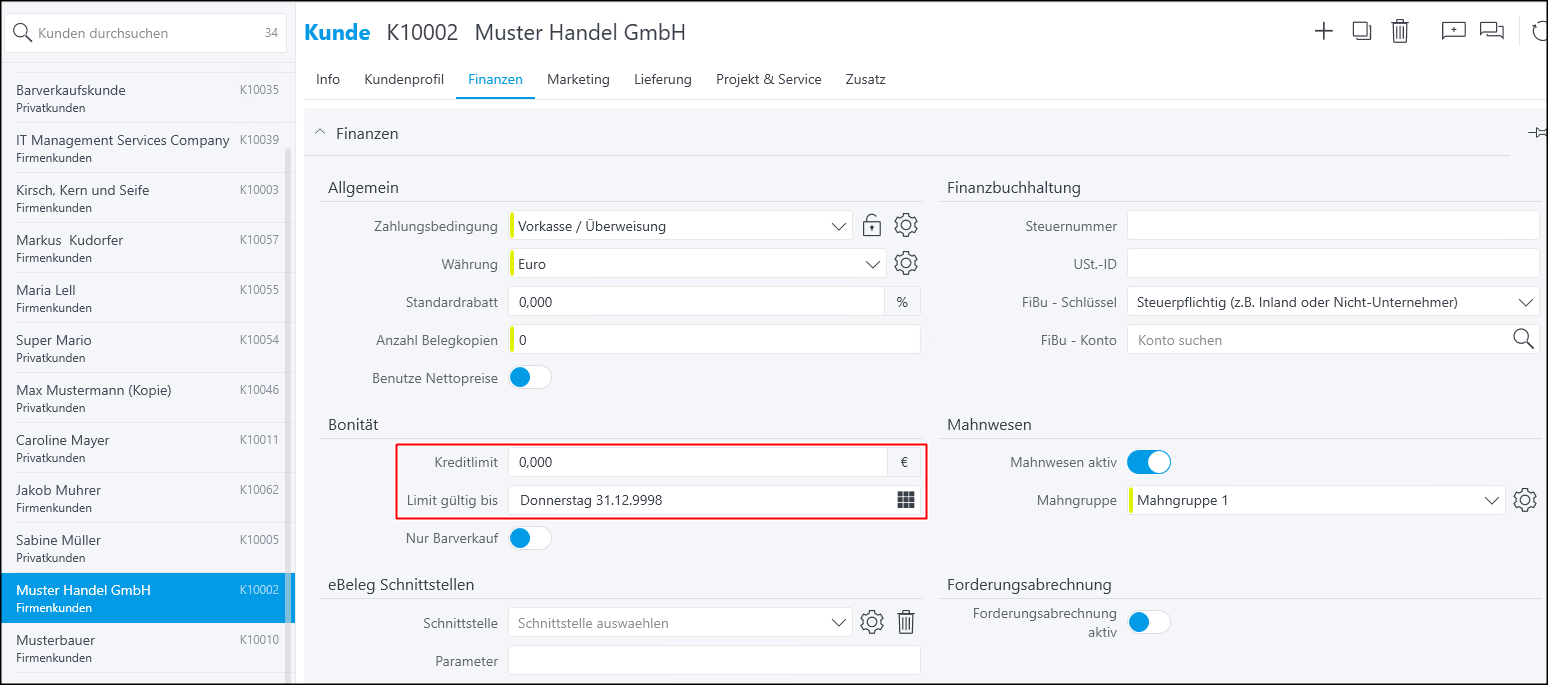
Einstellungen in den Zahlungsbedingungen
– Unter Konfig -> Allgemein -> Zahlungsbedingung (Verkauf) kann eingestellt werden, bei welchen Zahlungsbedingungen eine Kreditlimitprüfung durchgeführt werden soll. Dazu kann zum Beispiel bei Kauf auf Rechnung (mit entsprechenden Zahlungsfristen wie zahlbar in 30 Tagen) zählen, aber auch Zahlungsbedingungen wie PayPal oder Amazon Pay.
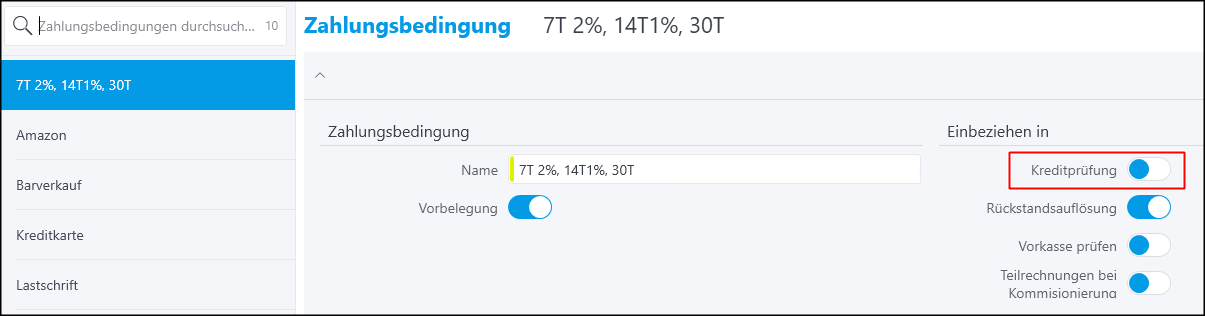
Einstellungen in den Grundeinstellungen
– Unter Konfig -> Grundeinstellungen -> Globale Einstellungen -> Verkauf & Marketing -> Kunde kann ein „Default-Kreditlimit“ angegeben werden. Dieser Wert wird beim Anlegen eines neuen Kunden automatisch als Kreditlimit eingetragen.
Zusätzlich kann der Haken „Kreditlimit nach Gültigkeitszeitraum automatisch zurücksetzen“ gesetzt werden. Ist bei einem Kunden ein befristetes Kreditlimit eingetragen, so wird dieses nach Ablauf des Datums automatisch auf den Default-Wert zurückgesetzt.
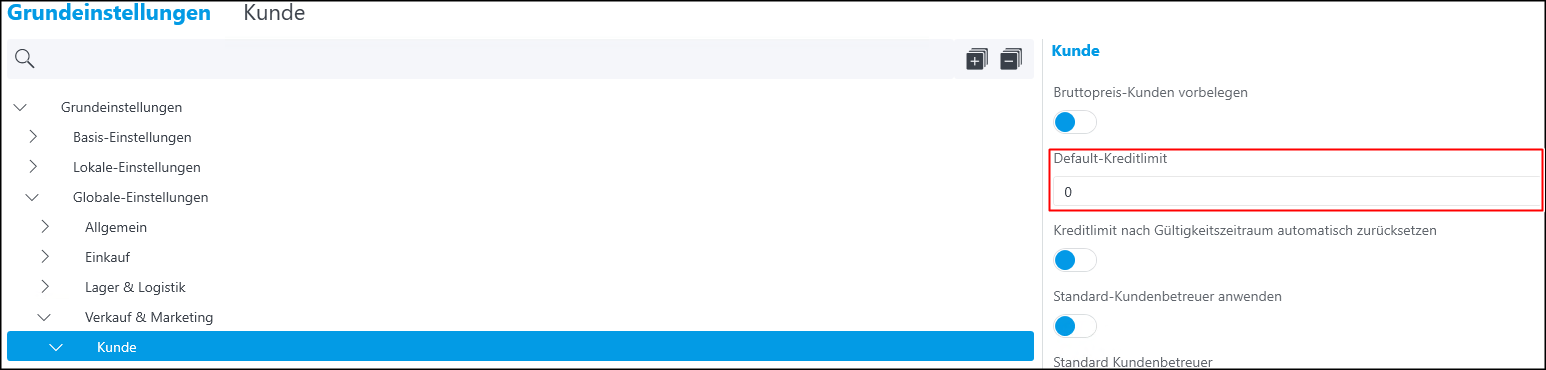
– Unter Konfig -> Grundeinstellungen -> Globale Einstellungen -> Verkauf & Marketing -> Verkaufsbelege kann zusätzlich eingestellt werden, wo eine Kreditlimitprüfung durchgeführt werden soll: Dies ist bei Auftrag, Rechnung und Kasse möglich.
Auch für Tickets kann die Kreditlimitprüfung eingestellt werden (Grundeinstellungen -> Globale Einstellungen -> Service & Werkstatt ->Tickets -> Ticket).